如何在Excel中换行?Excel表格换行的快捷键是什么?
Excel中如何换行?Excel表格中每个单元格的显示范围是有限的。如果我们想完整地显示表格,我们必须设置一个特定的表格来包装它。有两种包装方式,一种是Excel自动识别,另一种是快捷键包装。包装它的快捷键是什么?请看下文。
很多时候,我们会遇到一个Excel单元格中的所有单词都无法加载的情况。例如,默认单元格太小,单词无法正常显示。
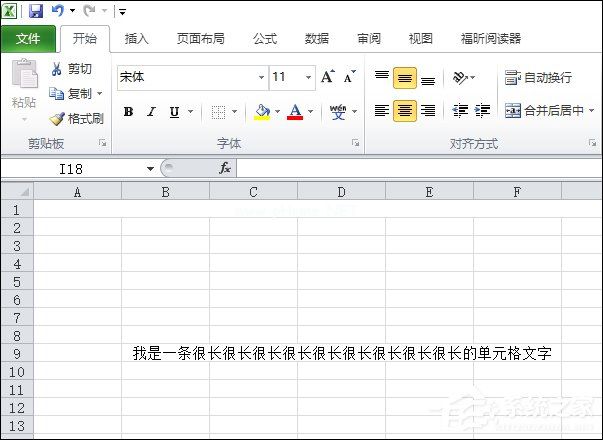
Excel中如何换行?
方法1:新建行快捷方式
如果我们可以通过拖放来增加单元格的宽度,我们可以使用这个方法。找到要换行的单元格,双击该单元格,确认光标在单元格中要换行的位置,按Alt再按ENTER,就不会跳转到下一个单元格了,直接换行到这个单元格就可以了。
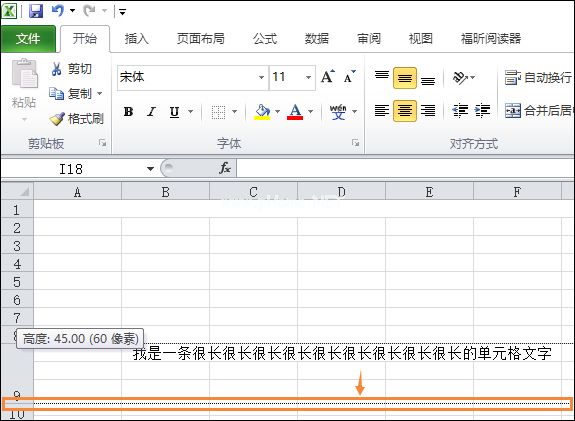
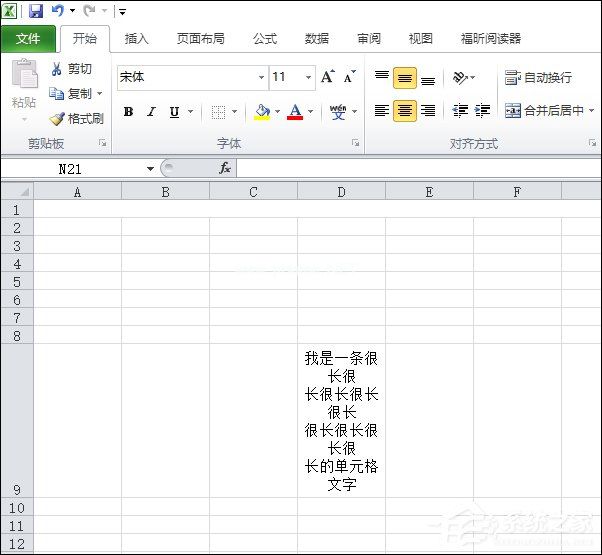
方法2:自动调整单元格
1.打开要换行的表格,选择要换行的单元格,右键单击并选择设置单元格格式。
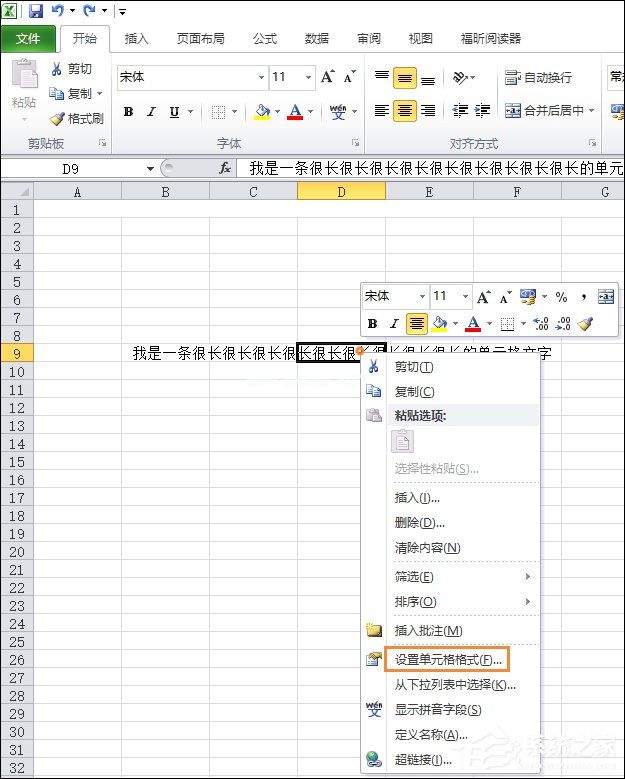
2.在弹出的对话框中,点击“对齐”选项,勾选“自动换行”,其他可以根据自己的实际情况进行设置。最后,点击“确定”保存。
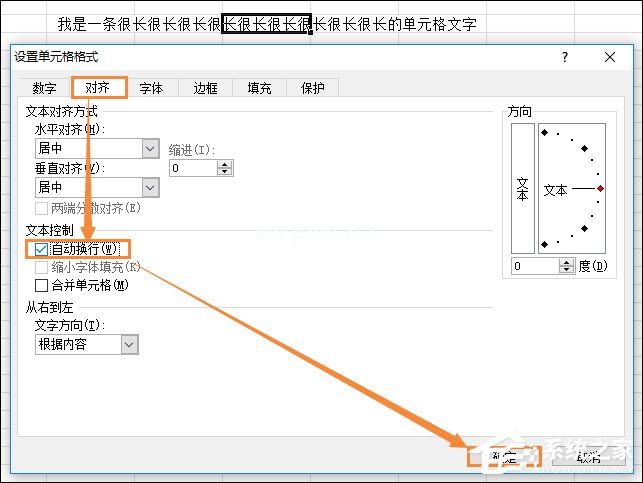
3.您可以看到要包装的单元格是自动包装的。

我相信用户不用再读一遍Excel中如何换行。但是使用快捷键换行有一个缺点,就是行高不会自动确定,需要手动调试。
版权声明:如何在Excel中换行?Excel表格换行的快捷键是什么?是由宝哥软件园云端程序自动收集整理而来。如果本文侵犯了你的权益,请联系本站底部QQ或者邮箱删除。

















